Autors TechieWriter
Izslēgt mapes ir viena no pievilcīgākajām Windows 10 funkcijām, kas faktiski palīdz ietaupīt daudz vietas diskā. Izmantojot šo funkciju, kopēšanas laikā varat ietaupīt daudz vietas un ietaupīto vietu izmantot vēlāk. Tātad jūs gatavojaties pārsūtīt milzīgu datu apjomu no klēpjdatora uz USB disku. Tas ir tad, kad sistēma jums paziņo, ka diskā nav pietiekami daudz vietas, lai varētu ievietot katru atsevišķo lietu. Šādā situācijā jūs varat izvēlēties Izslēgt mapes no Failu vēsture lai atbrīvojiet nevēlamu vietu un izmantojiet to, lai faktiski glabātu kaut ko noderīgu. Šī raksta mērķis ir iepazīties ar Izslēgt mapes Windows 10 iezīme.
Skatīt arī : – Ātrās piekļuves vēstures dzēšana operētājsistēmā Windows 10
1. SOLIS
- Noklikšķiniet uz Sākt paneļa pasūtījums, lai atrastu Vadības panelis opciju vai vienkārši izmantojiet WIN + X. Kad esat to atradis, noklikšķiniet uz tā, lai pārietu uz nākamo soli.
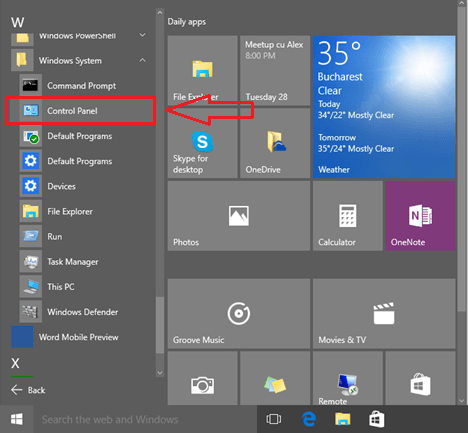
2. SOLIS
- No Vadības panelis sīklietotne, atrodiet Failu vēsture rūti un noklikšķiniet uz tās.
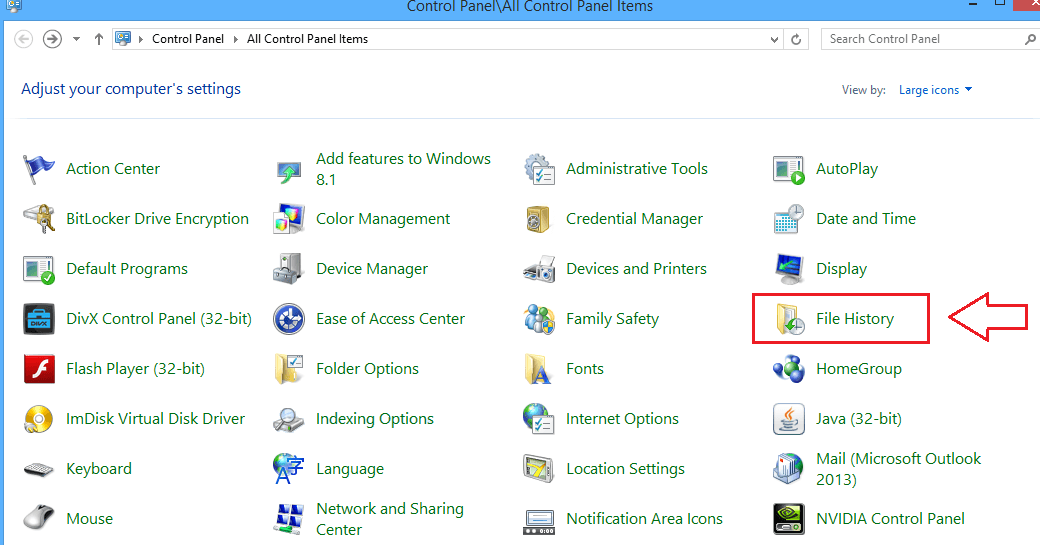
3. SOLIS
- Tagad, kad esat noklikšķinājis uz Failu vēsture rūtī, tā tiks paplašināta, lai sniegtu jums vairāk iespēju. Atrodiet opciju ar nosaukumu Izslēgt mapes no kreisās puses Failu vēsture logu un noklikšķiniet uz tā.
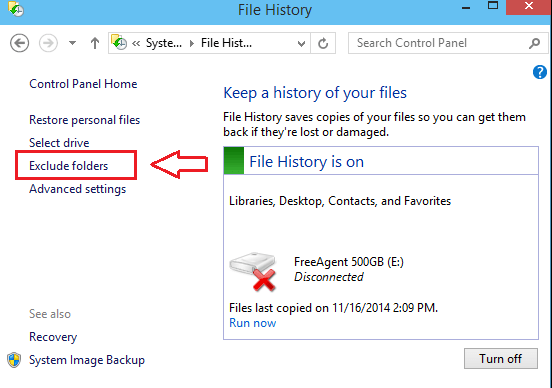
4. SOLIS
- Tagad tiek atvērts jauns logs. Šeit jums jāpievieno mapes, kuras vēlaties lietot Izslēgt mapes iezīme. Noklikšķiniet uz pogas Pievienot loga apakšdaļā, lai pārlūkotu un atlasītu mapes, lai ietaupītu vietu.
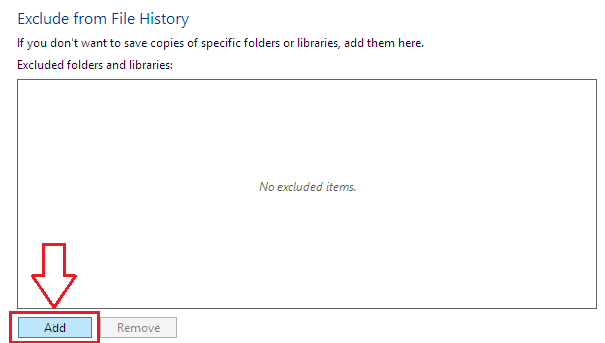
5. SOLIS
- Parādās pārlūkošanas logs. Izvēlieties mapi, pārlūkojot bibliotēkas. Zemāk dotajā ekrānuzņēmumā esmu izvēlējies mapi ar nosaukumu CollegeDays, kurai es vēlos piemērot Izslēgt mapes opcija. Kad esat atlasījis mapi, noklikšķiniet uz Atlasiet mapi pogu lapas apakšdaļā.
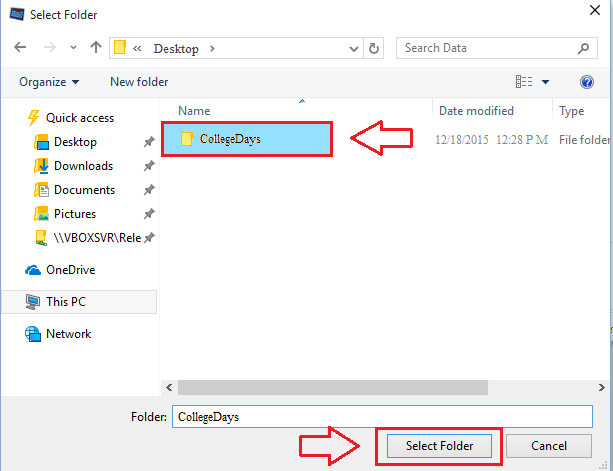
6. SOLIS
- Kad esat atlasījis mapi, tā tiek parādīta mapju sarakstā sadaļā Izslēgt mapes. Ja vēlaties pievienot vairāk mapju, varat atkārtot darbības tāpat kā iepriekš. Kad esat pabeidzis visu mapju pievienošanu, noklikšķiniet uz Saglabāt izmaiņas rīkojums, lai redzētu lietotās izmaiņas.
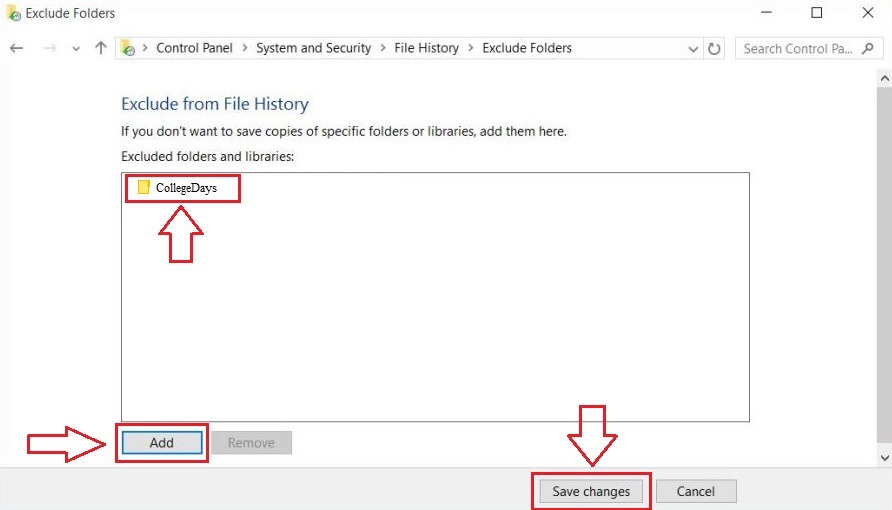
Tieši tā. Tu esi pabeidzis. Jūs esat veiksmīgi ietaupījis vietu savos diskos. Mapē pievienotās mapes Izslēgt mapes ir optimizējuši kosmosa sarežģītību. Tagad, ja vēlaties noņemt šo funkciju no dažām pievienotajām mapēm, varat vienkārši izmantot Noņemt poga, kas nejauši atrodas tieši blakus Pievienot pogu. Tas ir tik vienkārši. Ceru, ka raksts tika atzīts par noderīgu.


